Windows 10 ユーザーの追加: 新しいアカウントを設定するための 5 つの実証済みの方法
多くの人が家族や友人と1台のパソコンを共有しています。Windows 10ではユーザーを簡単に追加できるため、各ユーザーが独自の設定、ファイル、デスクトップレイアウト、アプリケーション、ブラウザのお気に入りを持つことができます。これを行うにはいくつかの方法があり、この記事では検証済みの方法を紹介します。 Windows 10でユーザーを追加する方法 一歩一歩。
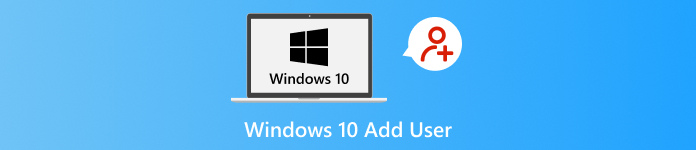
パート1:Windows 10ユーザーの種類
Windows 10では、ユーザーがコンピューターを安全かつ整理された方法で使用できるよう、様々なユーザータイプが用意されています。ファイルの保護、設定の管理、システムの安定性維持に役立ちます。これらのユーザータイプを知っておくことで、日々のタスクに最適なユーザータイプを選択しやすくなります。
1. ローカルユーザー
ローカルユーザーは、その1台のコンピューターでのみ機能します。このアカウントはオンラインログインを使用しません。すべてのファイルと設定はデバイス上に保存されます。このタイプはシンプルで、データはオフラインで保持されます。オンライン同期のない基本的なアカウントを希望する方に最適です。
2. Microsoftユーザー
Microsoftユーザーは、Outlookなどのメールを使ってサインインします。設定、パスワード、アプリケーション、ファイルがデバイス間で同期されます。これにより、設定を失うことなく、Windowsコンピューター間で移行できます。また、OneDrive、ストアアプリ、その他のセキュリティ機能にもアクセスできます。
3. 管理者
管理者はコンピューターを完全に制御できます。このアカウントは、アプリケーションのインストール、プログラムの削除、システム設定の変更、他のユーザーの管理を行うことができます。また、通常のアカウントでは対応できない問題の修正も可能です。管理者権限は最高レベルの権限であるため、信頼できる人にのみ付与してください。
4. ゲストユーザー
ゲストユーザーは短期的な使用を目的としています。基本的なアプリケーションと簡単なタスクにアクセスできます。プログラムのインストール、システム設定の変更、個人ファイルの閲覧はできません。Windows 10では従来のゲストアカウントは削除されましたが、同様の制限付きアカウントを作成することは可能です。
パート2:Windows 10でローカルユーザーを作成する4つの方法
Windows 10 でローカルユーザーを作成する方法は 4 つあります。それぞれの方法を試して、お使いのコンピューターに最適なものをお選びください。
1. 設定から
Windows 10でローカルユーザーを作成する最も簡単な方法は、設定を使うことです。すべてが1つのすっきりとした画面にまとめられているからです。分かりやすいボタンと簡単な手順を求めるユーザーに最適です。また、すべてのアカウントが1か所に表示されるため、混乱なく管理できます。
設定を使用して Windows 10 にユーザーを組み込むにはどうすればよいでしょうか? 以下の手順を確認してください。
プレス 勝つ + 私 開く 設定、または スタートメニュー そして選ぶ 設定 下部にあるオプション。
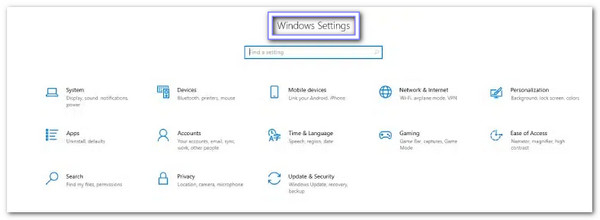
に行く アカウント、開く 家族や他のユーザー コンピュータ上で人を管理できるようになります。
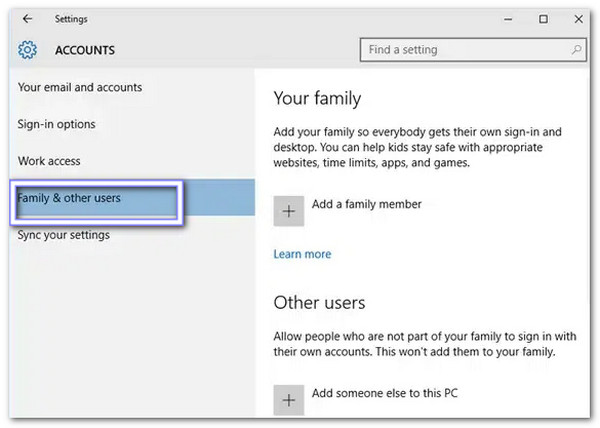
クリック このPCに他の誰かを追加するを選択し、 この人のサインイン情報がありません Microsoft アカウントをスキップします。
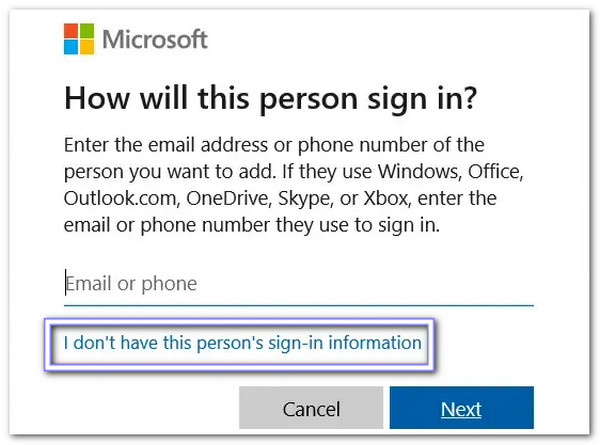
プレス Microsoftアカウントを持たないユーザーを追加する、ユーザー名を入力し、パスワードを設定し、ローカル アカウントが作成されるまで画面上の手順に従います。

2. コントロールパネルから
コントロールパネルは長年Windowsの一部であるため、より安心して使用できると感じるユーザーもいます。多くの人が使い慣れているクラシックなレイアウトを採用しています。Windows 10で新しいユーザーを追加する方法を知りたい場合は、コントロールパネルを使うと簡単です。Windows設定のアカウントページへのリンクがあるため、少ないクリック数でセットアップを完了できます。
開く スタートメニュー、 タイプ コントロールパネルを押す 入る それを開きます。
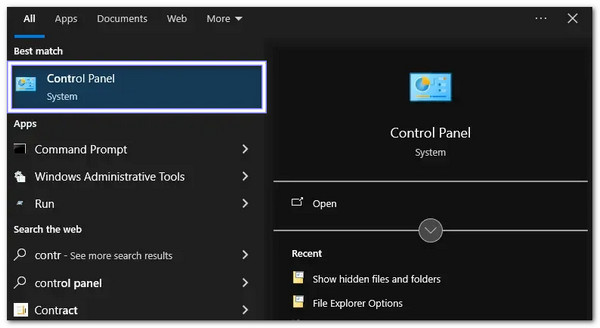
クリック ユーザーアカウントを選択し、 別のアカウントを管理します コンピューター上のすべてのユーザー プロファイルを表示します。
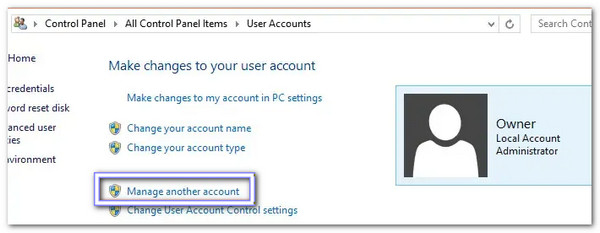
プレス PC設定で新しいユーザーを追加するをクリックすると、Windows 設定で使用されるのと同じアカウント ページに移動します。

選ぶ このPCに他の誰かを追加する、 それから Microsoftアカウントを持たないユーザーを追加する、手順に従ってローカル ユーザーのセットアップを完了します。

3. コマンドプロンプト経由
多くの技術系ユーザーはコマンドプロンプトを好んで使います。なぜなら、コマンドプロンプトは簡単なコマンド1つでローカルユーザーを作成できるため、「Windows 10に別のユーザーを追加するにはどうすればいいか」という疑問を素早く解決してくれるからです。それだけでなく、 Windows 11のパスワードをバイパスする およびその他のバージョン。管理者として実行すると、完全な制御が可能になります。
プレス 勝つ + R、 タイプ コマンド、右クリック コマンド・プロンプト そして選ぶ 管理者として実行 コマンドが機能できるようになります。
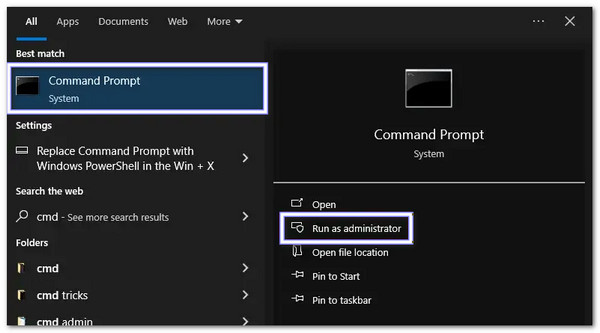
コマンドプロンプトが開いたら、次のコマンドを入力します。 net user ユーザー名 パスワード /add.
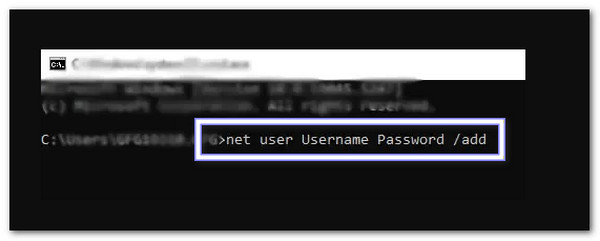
プレス 入る すぐにローカル ユーザーを作成すると、Windows によってそのユーザーがシステムに追加されます。
プレス コントロール + Alt + 消去、 選ぶ ユーザーを切り替えるすると、ログイン画面に新しいローカル アカウントが表示されます。
4. PowerShell経由
Windows PowerShellは強力なシステムコマンドを使用するため、他のツールよりも高度な制御が可能です。安全なパスワードオプションや追加設定を備えたローカルユーザーを作成できます。さらに、複数のコンピューターを管理していて、毎回同じ方法で操作する必要がある場合にも役立ちます。
プレス 勝つ + バツ そして選ぶ Windows PowerShell(管理者)、または検索 パワーシェル の 始める そして選ぶ 管理者として実行.
次のコマンドを入力します:
New-LocalUser -Name "ユーザー名" -Password (ConvertTo-SecureString "パスワード" -AsPlainText -Force) -AccountNeverExpires.
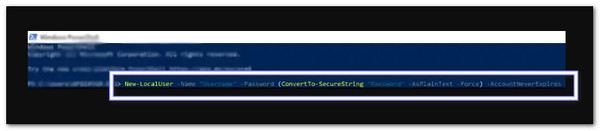
プレス 入る PowerShell によって、設定した名前とパスワードでアカウントが作成されます。
プレス コントロール + Alt + 消去、 選ぶ ユーザーを切り替えるをクリックし、新しいローカル プロファイルがリストされていることを確認します。
パート3:ログインせずにWindowsユーザーを追加する
Windowsアカウントがロックされると、ファイルを開いたり、作業を開始したり、システムを修復したりすることができなくなります。パスワードを思い出せなかったり、誰もコンピューターにアクセスできなかったりすると、この問題は大きなストレスになります。
このような時こそ、 imyPassWindowsパスワードリセット 役に立ちます。Windows 10にログインせずにユーザーアカウントを追加し、すべての権限に簡単にアクセスできるようになります。100% で動作し、使いやすく安全です。以下からお試しください。
最適なユーザー追加プログラム、imyPass Windows Password Reset を別のコンピューターにダウンロードしてインストールし、開きます。
使用するものに応じて、空のCD/DVDまたはUSBを挿入し、ドロップダウンメニューから選択します。その後、 CD/DVDを作成する また USBを燃やすプログラムが Windows パスワード リセット ディスクを作成するまでお待ちください。
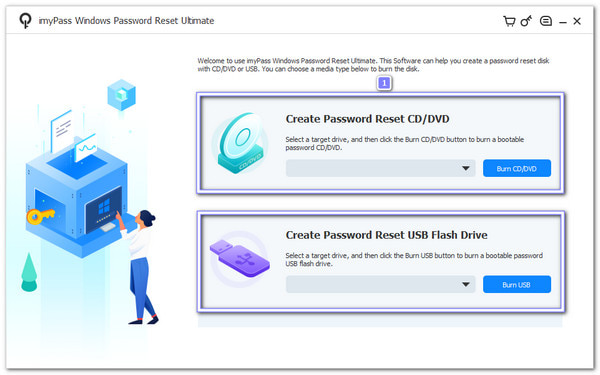
最初のコンピュータから起動可能なメディアを取り出し、ロックされたコンピュータに挿入します。ただし、まずコンピュータを再起動する必要があります。その後、すぐにディスクから起動するはずです。
そうでない場合は、 ブート メニューを設定して CD/DVD また USB 最初の起動オプションとして選択します。プログラムが読み込まれたら、 ユーザーを追加するをクリックし、新しいユーザー名とパスワードを入力してください。その後、 わかった 新しいアカウントを保存します。

最後に、 リブート ボタンをクリックします。コンピューターが再起動し、Windowsのサインイン画面に戻ります。作成した新しいユーザーは、システム上で通常のローカルアカウントとして表示されます。
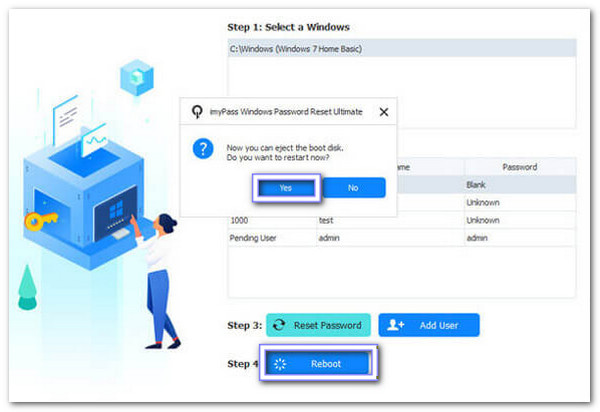
ヒント: もし、あんたが Windows 10にログインできないimyPass Windows Password Reset は、パスワードをリセットするソリューションも提供しているため、簡単にコンピューターに復帰できます。
結論
Windows 10にユーザーを追加する 各ユーザーが独自の設定とファイルを持つことができます。設定、コントロールパネル、コマンドプロンプト、またはPowerShellから設定できます。より迅速かつ確実な解決策として、 imyPassWindowsパスワードリセット 最高です。Windows 10のパスワードを削除し、ログインせずにユーザーを追加できます。
ホットなソリューション
-
Windowsのヒント
-
Windowsパスワード
-
Windowsを修正する
-
パスワードのヒント

